Trong Windows 8, bây giờ Start Menu hiện đã biến mất và được thay thế bằng thanh Start Screen và Charms. Điều này có nghĩa rằng nếu bạn muốn khởi động lại máy tính của bạn, bạn phải mở thanh Charms, bấm vào Settings, bấm vào biểu tượng Power và sau đó bấm vào Khởi động lại. Bạn có thể đọc bài đăng trước đó của tôi để có thêm thông tin chi tiết về tắt và khởi động lại Windows 8, bao gồm thêm một lát tắt vào Màn hình Bắt đầu.
Tuy nhiên, đây là một bước tiến lớn về hiệu quả . Điều gì đã xảy ra từ hai lần nhấp bây giờ là nhiều nhấp chuột và thao tác chuột hoặc phím tắt trên bàn phím. Nhiều người sẽ không muốn làm thủ tục đó mỗi khi họ muốn tắt máy hoặc khởi động lại máy tính của họ. Ngoài ra, ngay cả với các phím tắt trên màn hình bắt đầu, tôi vẫn không muốn phải điều hướng đến màn hình khởi động để khởi động lại hoặc tắt máy tính của tôi.
Trong bài viết này, tôi sẽ chỉ cho bạn một cách nhanh chóng cách bạn có thể thêm các lệnh Khởi động lại và Tắt máy vào trình đơn ngữ cảnh nhấp chuột phải trên màn hình nền. Đây là giao diện của nó khi bạn nhấp chuột phải vào màn hình nền:
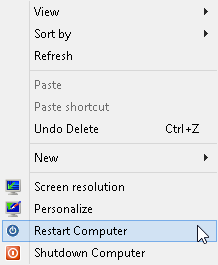
Để thêm các tùy chọn này, bạn cần thêm một số giá trị cho đăng ký của bạn. Vì đó là một vài giá trị khác nhau, cách dễ nhất để thực hiện việc này là tạo tệp .reg và chỉ cần nhấp đúp vào nó để cài đặt các khóa vào sổ đăng ký của bạn. Để bắt đầu, bạn cần mở Notepad trong Windows 8. Chuyển đến màn hình bắt đầu và bắt đầu nhập notepad.
Khi bạn mở Notepad, hãy tiếp tục và dán vào phần sau dòng mã:
Windows Registry Editor Version 5.00[HKEY_CLASSES_ROOT\DesktopBackground\Shell\Restart Computer] "icon"="shell32.dll,-221" "Position"="Bottom" [HKEY_CLASSES_ROOT\DesktopBackground\Shell\Shutdown Computer] "icon"="shell32.dll,-329" "Position"="Bottom" [HKEY_CLASSES_ROOT\DesktopBackground\Shell\Restart Computer\command] @="shutdown.exe -r -t 00 -f" [HKEY_CLASSES_ROOT\DesktopBackground\Shell\Shutdown Computer\command] @="shutdown.exe -s -t 00 -f"
Bây giờ hãy nhấp vào Tệp - Lưu. Ở đây bạn có thể cung cấp cho các tập tin bất kỳ tên nào bạn thích. Điều chính là thay đổi Lưu dưới dạngthành Tất cả các tệpvà đặt tên tệp là phần mở rộng của .reg.

Bây giờ, chỉ cần nhấp đúp vào tệp bất cứ nơi nào bạn lưu và bạn sẽ nhận được hộp thoại sau cảnh báo bạn về việc thêm nội dung vào sổ đăng ký của bạn:
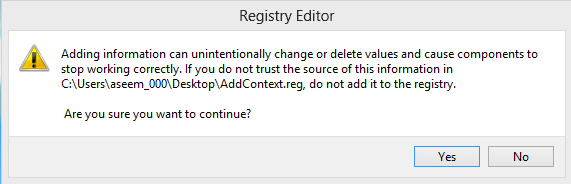
Đó là về nó. Bạn sẽ có thể ngay lập tức nhấp chuột phải vào máy tính để bàn và xem các tùy chọn mới mà không cần phải đăng xuất hoặc khởi động lại máy tính. Đơn giản nhưng hiệu quả. Thưởng thức! Nhờ SkyKOG từ diễn đàn xdadevelopers.